DMG bestanden zijn gemeen goed op het MacOS X platform, en worden gebruikt als een (vaak gecomprimeerde) formaat for het opslaan van een zogenaamde disk image waarbij een disk image simpel gezegd een volledige kopie is van een CD, DVD of harddisk. Onder MacOS X is dit ook het gangbare formaat voor de distributie van applicaties.
Soms wil je echter liever een ISO of een CDR image hebben, vooral als je de image wilt delen met gebruikers op een ander platform (indien zinvol) of als je alternatieve manieren wilt aanbieden of gebruiken voor het branden van een CD of DVD.
In dit artikel laat ik je zien hoe je een DMG file naar ISO of CDR converteert onder MacOS X, Windows en zelfs Linux.
Converteer DMG naar ISO opties
Voor de conversie van DMG naar ISO of CDR file, hebben we twee opties voor MacOS X.
Als eerste, de handigere, methode waarbij we Schijfhulpprogramma gebruiken en een tweede methode waarbij we het zaakje via Terminal doen.
Om het artikel compleet te maken heb ik ook een methode voor Windows en Linux toegevoegd.
Na conversie van DMG naar ISO, kan de ISO file gebakken worden met populaire programma’s onder andere platformen zoals Nero onder Windows.
Ad Blocking Gedetecteerd Vriendelijk verzoek om te overwegen Ad Blocking uit te zetten voor onze website.
We zijn afhankelijk van inkomen uit Advertenties om de website te kunnen draaien.
Je kunt ons ook op andere manieren ondersteunen (zie Ondersteun ons links bovenin).
MacOS X – Converteer DMG naar ISO m.b.v. ApplePi-Baker
Mijn eigen programma, ApplePi-Baker, oorspronkelijk gemaakt voor Raspberry Pi disk images, kan hier mee helpen.
Uiteraard moet je eerst ApplePi-Baker downloaden en installeren en daarna deze stappen volgen:
- Mount de DMG door het te dubbel klikken. De DMG zou nu als “disk” in Finder moeten verschijnen.
- Start vervolgens ApplePi-Baker en zoek deze disk. Dit kun je op 2 manieren doen:Optie 1: Klik “Select a Disk” in de “Select Disk(s)” sectie.
Uit de opkomende lijst kies je dan de disk met “Mounted Image“.
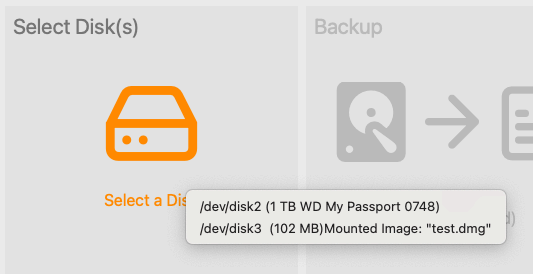
ApplePi-Baker – Selecteer de DMG disk
Optie 2: Open de Advanced View en zoek de “Mounted Disk Image” disk.
Dubbel klik daarna de betreffende “/dev/diskx” regel om de disk te selecteren.
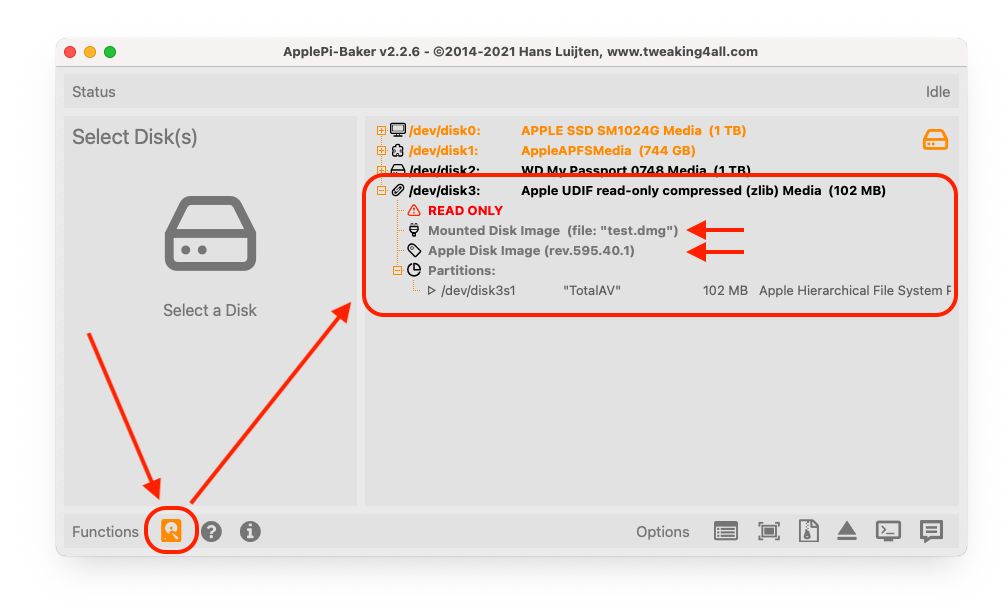
ApplePi-Baker – Geavanceerd – Selecteer de DMG disk
- Klik nu “Backup” en in de opkomende bestandsdialoog zet je het “File Format” op “IMG“. Binnen een paar seconden heb je dan een IMG bestand van jouw DMG bestand.
Merk op: Het resulterende IMG bestand kan aanzienlijk groter zijn dan de DMG, omdat het DMG formaat compressie ondersteund terwijl het IMG bestandsformaat dat niet kan.
MacOS X – Converteer DMG naar ISO m.b.v. Schijfhulprogramma
Geen idee wie de vertalingen doet voor Apple, maar wat een beroerde naam voor een programma … anyway …
Met deze methode moeten we niet vergeten dat Apple automatisch de extensie .CDR achter het resultaat plakt, wat we handmatig moeten hernoemen naar .ISO aangezien beide formaten gelijk zijn.
De stappen zijn vrij eenvoudig:
- Dubbel klik op de DMG zodat het als drive gemount wordt.
- Open Schijfhulpprogramma (Hulpprogramma’s Schijfhulpprogramma).
- Klik met rechts de DMG aan en selecteer de “Converteer” optie.
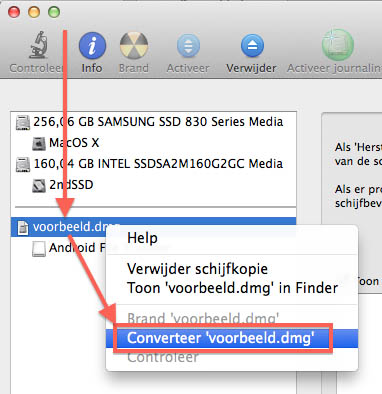
Schijfhulpprogramma – Klik DMG met rechts en kies Converteer
- In de opkomende dialoog dialoog zetten we vervolgens “Schijfkopiestructuur” op “DVD/CD-master” en klik op “Bewaar“.
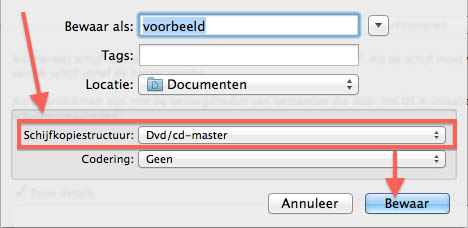
Schijfhulpprogramma – Kies DVD/CD-Master formaat
- Na conversie moeten we het resultaat hernoemen naar .ISO. B.v. stel we hebben “voorbeeld.cdr” dan moeten we het hernoemen naar “voorbeeld.iso”.
Ad Blocking Gedetecteerd Vriendelijk verzoek om te overwegen Ad Blocking uit te zetten voor onze website.
We zijn afhankelijk van inkomen uit Advertenties om de website te kunnen draaien.
Je kunt ons ook op andere manieren ondersteunen (zie Ondersteun ons links bovenin).
MacOS X – Converteer DMG naar ISO via Terminal
Een aantal gebruikers heeft de voorkeur om Terminal te gebruiken en dat is ook hier mogelijk.
Ikzelf gebruik liever de eerste optie omdat ik vaak de details van de Teminal commando’s vergeet.
- Start Terminal (Hulprogramma’s Terminal).
- Type:
hdiutil convert /path/to/example.dmg -format UDTO -o /path/to/example.iso
Hier zijn /path/to/example.dmg en /path/to/example.iso natuurlijk de paden naar de bestanden die jij wilt gebruiken.
- Nadat je op ENTER hebt gedrukt wordt er een ISO bestand aangemaakt de met een .CDR extensie. Je moet dit bestand hernoemen naar een .ISO.
mv example.iso.cdr example.iso
Windows – Converteer DMG naar ISO of IMG
Voor Windows gaan we een klein gratis programma gebruiken: DMG2IMG, de opvolger van DMG2ISO.
Zoals gebruikelijk kun je het van Tweaking4All downloaden maar ik raad sterk aan om een versie van de website van de ontwikkelaar te downloaden zodat je de meest recente versie hebt.
Na het downloaden en uitpakken, kun je in een DOS venstertje bestanden converteren.
Voor DMG naar ISO:
dmg2img voorbeeld.dmg voorbeeld.iso
Voor DMG naar IMG:
dmg2img voorbeeld.dmg voorbeeld.img
Ad Blocking Gedetecteerd Vriendelijk verzoek om te overwegen Ad Blocking uit te zetten voor onze website.
We zijn afhankelijk van inkomen uit Advertenties om de website te kunnen draaien.
Je kunt ons ook op andere manieren ondersteunen (zie Ondersteun ons links bovenin).
Linux – Converteer DMG naar ISO of IMG
Een programma als DMG2IMG is ook beschikbaar onder Linux, en voor Ubuntu bijvoorbeeld is de installatie eenvoudig:
1
2
| sudo apt-get update
sudo apt-get install dmg2img |
Gebruik in de shel is net als in Windows eenvoudig:
Voor DMG naar ISO:
dmg2img voorbeeld.dmg voorbeeld.iso
For DMG to IMG:
dmg2img voorbeeld.dmg voorbeeld.img


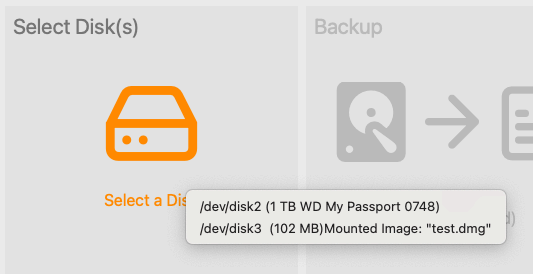
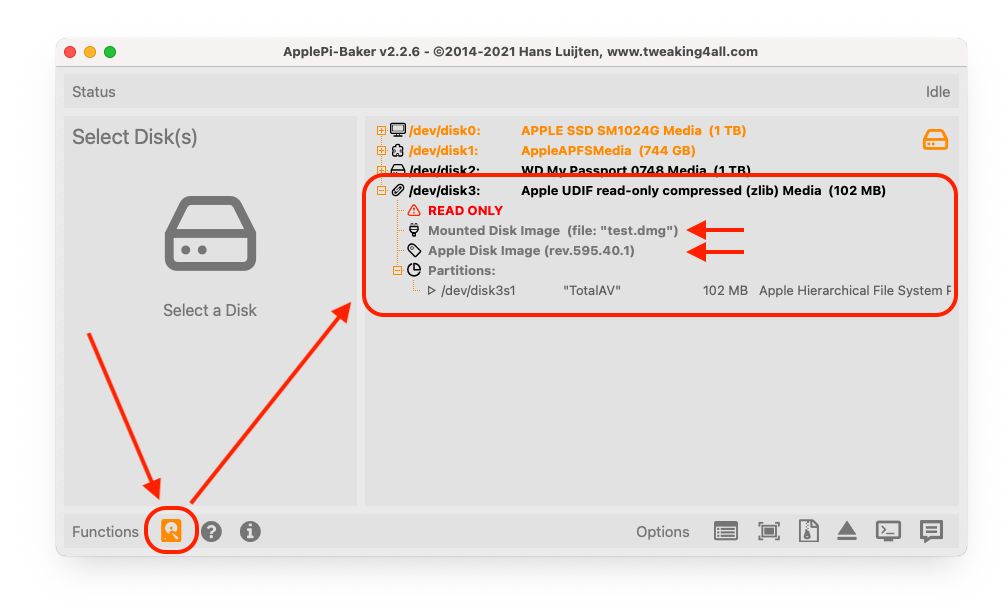
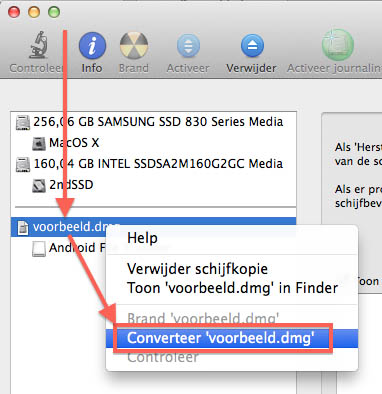
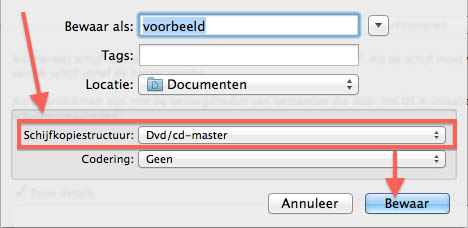
Reacties
Er is slechts èèn reacie geplaatst welke je hieronder kunt lezen.
Je kunt jouw eigen opmerkingen plaatsen m.b.v. dit formulier, of een reactie op een bestaande opmerking plaatsen door op de "Beantwoorden" knop te klikken.
UPDATE:
Methode toegevoegd door ApplePi-Baker te gebruiken als methode om een DMG te converteren naar een IMG.
Hans